【Finale】Finale v27.4:改善点の詳細(2)ユーザー・インターフェース上の変更項目
- tarokoike

- 2024年4月11日
- 読了時間: 6分
現時点ではユーザーマニュアルの「ユーザー・インタフェース変更項目」には取り上げられていませんが、v27.4にはユーザー・インタフェース上でいくつかの変更がありますので、本記事ではそれらの変更の詳細をご紹介します。
1.Finaleバージョン27.4の新機能
「キーボード ・ショートカットを使用して歌詞ウィンドウに省略記号を入力できるようになりました。」
歌詞ツールを選択して文字メニューを開いた際、「シラブルに省略記号を挿入」というメニューが追加されました。
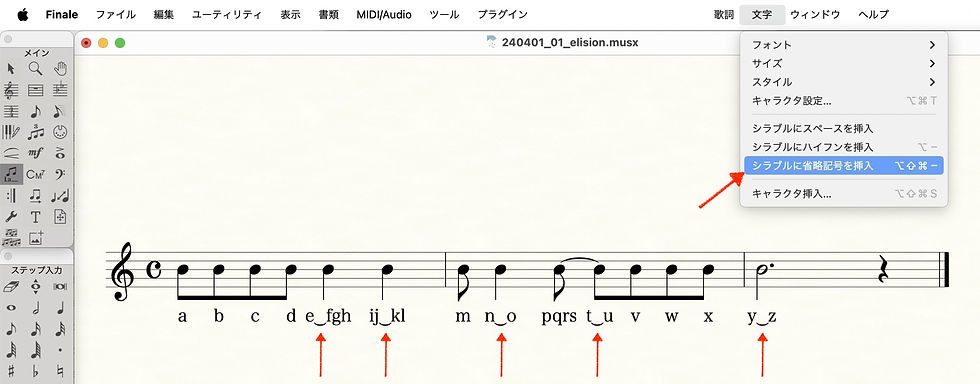
この譜例にある、歌詞に掛かっているスラーのような記号が省略記号です※。v26以前のFinaleでは、これは歌詞スラーとしてフォントにEngraver Font Setを選択して大文字の「I」を入力するという手間が必要でした。
v27.4では、このメニューにあるように、Macではshift+option+⌘+[-](マイナス)、Windowsではctrl+alt+shift+[-](マイナス)のショートカット・キーで、これを簡単に入力できるようになりました。
※ここで言う省略とはエリジオンelisionのことで、一般的には(母音・音節などの)省略とされ、これは詩など文学の他、日常会話でも聞かれるものです(例:“don’t know” -> “dunno”, “kind of” -> “kinda”)。歌詞においては、2つ以上の音節が同じ音符上で歌われることを指します。
2.Mac版およびWindows版の修正(UI変更あり)
「レイヤーが交差または重なり合う場合、スペーシングが正しく設定されるようになりました。」
英語圏では『Behind Bars: The Definitive Guide To Music Notation』(Elaine Gould著)が記譜法のスタンダードになっているようですが、この本にはレイヤーが交差または重なり合う場合、高音側の音符を拍に配置し、低音側の音符を右側にオフセットする記譜法を推奨しています。

v27.3以前では、自動的にはこのような表現とならず、これを再現するために音符配置ツールで音符の位置を個別に移動させる必要がありました。

v27.4では「ファイル別オプション>スペーシング」にて「符尾」にチェックを入れた上で「ユーティリティ・メニュー>スペーシング」を実行することで、このスペーシングを自動的に適用できるようになりました。

初期設定ではこのチェックは入っていませんが、この記譜法を適用したい場合は予めチェックを入れておくと入力時からこのような状態になりますので、これはチェックを入れっぱなしでも良いかと思います。
チェックが入れっぱなしになるように、デフォルトファイルやセットアップ・ウィザードの楽譜書式をカスタマイズすることもできます。詳細は以下の記事をご覧下さい。
「符尾が反転した音符に、付点が正しく配置されるようになりました。」
v27.3以前では、符尾を手動で反転させた際に付点が線に対して間違った側に配置されてしまう問題がありましたが、v27.4ではこの問題が改善され、付点は常に正しい場所に配置されるようになりました。

v27.3以前では、こうした付点配置の間違いを付点配置ツールで手動修正された方もいらっしゃるかと思います。

そのように付点配置ツールで手動修正したファイルをv27.4で開くと、「付点の調整に関する警告」というダイアログボックスが表示されます。

ここで「はい」を選択すると、手動配置した付点はv27.4で追加された調整機能と処理が重複した結果、本来あるべき位置を大きく逸脱してしまいます。

「いいえ」を選択すると上記のような逸脱は避けられますが、v27.4で搭載された自動調整機能はキャンセルされるので、v27.4でも全てを手動で調整しなければなりません。

とにかく、この「付点の調整に関する警告」ダイアログボックスが表示された場合は、いずれにせよ何らかの修正を行わなければなりませんのでご注意下さい。その際、「はい」と「いいえ」のどちらを選ぶかは、そのファイルの状態によるかと思います。
「調号と拍子記号のある小節で、小節番号が正しく配置されるようになりました。」
v27.3以前のFinaleでは、キーや拍子を曲の途中で変更した場合、小節線の直後に配置される新しい調号や拍子記号によって、小節番号の位置が右にずれてしまう問題がありました。

これはv27.4では、小節ツールを選択し、小節メニューに新設された「小節番号を小節線上に固定する」というコマンドを実行することで自動的に修正できるようになりました。
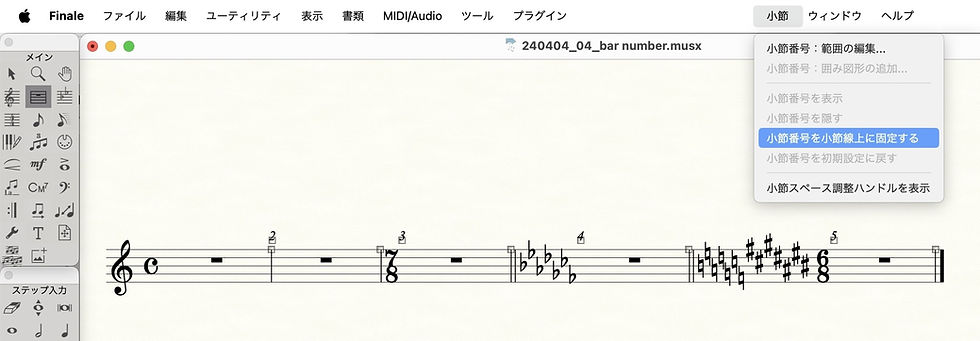
こちらがこのコマンドを実行した後の状態です。

ただし、v27.3以前の環境で小節番号の配置を手動調整したファイルについては、このコマンドを実行すると逆に小節番号が小節線上よりも左にずれてしまいます。この場合は先ほどの付点と同様な警告は表示されませんので、注意が必要です。
3.Mac版のみの修正(UI変更あり)
「印刷ウィンドウ・オプションが追加され、黒がTrue blackで印刷できるようになりました。」
Mac版のFinale v27.3以前では、PDF出力した場合に黒が完全黒色(True black)で印刷されないという問題がありましたが、v27.4のMac版には、プリント・ダイアログボックスに「RGBを使う」というチェック・ボックスが追加され、この問題が解決しました。

その効果は「アプリケーション>ユーティリティ」フォルダにある「Digital Color Meter」というアプリを使って調べると分かり易いです。

このチェックを外すと、RGBが全て0の完全黒色が再現されます。

チェックを入れると、RGBを使った黒色となり、これは僅かに薄めの黒としてプリントされます。
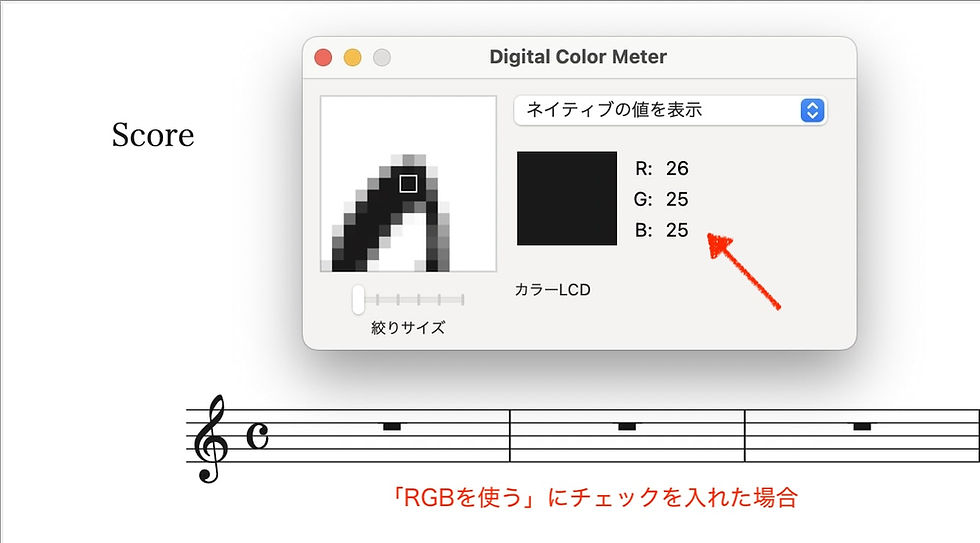
なお、この設定は保存されませんので、Finaleを再起動するたびに「RGBを使う」にチェックが入った(すなわち完全黒色でない)状態に戻ってしまいます。もし継続的に完全黒色のPDFファイルを生成したい場合は、必ずこれを印刷のたびに確認する必要があります。
ーーーーー
最近おけるFinaleの進化を振り返ると、2018年公開のv26では待望であった記号の自動衝突回避機能がついに搭載されたものの対象が限定的であったこと、2021年公開のv27では有用とは思われるものの使いこなしにひと工夫が求められるSMuFL記号や、結局日本では殆ど話題にならなかったMusic Sharing機能の搭載など、この5〜6年間は少し停滞気味に感じられました。(多分、v27.3のJWプラグイン搭載が一番嬉しいニュースだったかも知れません。)
Finaleのような成熟した製品は、セールス・ポイントとなるような新機能の追加よりも、昔から抱えるバグを修正して信頼性を高めた方が、昔からのユーザーの満足度を高め、そこでの再評価が中長期的に新規ユーザーの獲得に繋がるような気がします。
今回のv27.4アップデートは、その意味では地味ながらも信頼性の向上に寄与しています。特にレイヤー交差時のスペーシングや付点の位置の改善には、最近の記譜慣例をフォローするためのきめ細やかな配慮が感じられ、好感が持てました。
このv27.4アップデートで獲得した信頼性の向上を土台にして、いずれは多くのFinaleユーザーの悲願である(しかし他製品では既に当たり前な機能となっている)包括的な記号の自動衝突回避機能の搭載を、何とか実現して欲しいものです。

